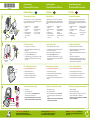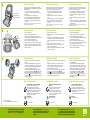HP Photosmart A820 Home Photo Center series Yükleme Rehberi
- Tip
- Yükleme Rehberi

1
2
3
4
Q8546-90019
*Q8546-90019*
*Q8546-90019*
1
2
5
4
3
6
7
3
2
1
4
2
3
1
Güç kablosunu yazıcının arkasına takın.
Gerekiyorsa, ülkenize/bölgenize ait bağdaştırıcı şini güç
kablosuna takın.
Güç kablosunu çalışan bir elektrik prizine takın.
Yazıcıyı açmak için Açık düğmesine basın.
Yazıcıdaki Dikkat ışığı ( ) yanıp sönmeye başlar. Yazıcı kurulumu
tamamlanana kadar yanıp sönmeye devam edecektir. Sonraki
adıma geçin.
1.
2.
3.
4.
Yazıcıyı paketinden çıkarma
Paket bandını sökün, yazıcının içindeki ve yanlarındaki malzemeyi
çıkarın. Kutuda şu öğeler bulunur: (İçindekiler ülkeye/bölgeye göre
değişebilir. Asıl içerik için kutuya bakın)
Güç kablosunu takma
Dili ve ülkeyi/bölgeyi ayarlama
Yazıcı ekranındaki koruyucu lmi çıkarın.
Ekranda dilinize dokunarak seçin.
Dili onaylamak için,Yes’e (Evet) basın.
Ekranda ülkenize/bölgenize dokunarak seçin.
Bölgeyi onaylamak için,Yes’e (Evet) basın.
1.
2.
3.
4.
5.
Buradan Başlayın
Kurulum Kılavuzu
HP Photosmart A820 series yazıcı
HP Photosmart A820
series yazıcı
Kurulum Kılavuzu
(bu poster)
Temel Çalışma Kılavuzu
CD’de HP Photosmart
yazılımı ve elektronik
Yardım
1.
2.
3.
4.
Güç kaynağı ve
bağdaştırıcılar
HP Advanced Fotoğraf
Kağıdı örneği
HP 110 Tri-color Inkjet
Tanıtım yazıcı kartuşu
5.
6.
7.
Yazıcı kartuşunu takma hazırlığı
Giriş tepsisini açın.
Yazıcı kartuşu kapağını açın.
Yazıcı kartuşu paketini açın. Pembe kulakçığından çekerek
saydam bandı yazıcı kartuşundan çıkarın.
Yazıcı kartuşundaki mürekkep püskürtme uçlarına veya bakır
renkli temas noktalarına dokunmayın veya bunları çıkarmayın!
1.
2.
3.
HP Advanced Fotoğraf Kağıdı kullanın - yeni
yazıcınızdaki mürekkepleri kullanarak güzel
fotoğraar üretmek üzere özel olarak tasarlanmıştır
Açık düğmesi
Yazıcı kartuşu kapağı
Dvířka tiskové kazety
Rozbalte tiskárnu
Zapojte napájecí kabel
Začínáme
Instalační příručka
Tiskárna HP Photosmart A820 series
Odstraňte balicí pásku a materiál z vnitřku i vnějšku tiskárny.
Krabice obsahuje následující položky: (Obsah balení se může v
jednotlivých zemích/oblastech lišit. Skutečný obsah naleznete v
balení.)
Tiskárna HP Photosmart
A820 series
Instalační příručka (tento
leták)
Základní příručka
Software HP Photosmart
a elektronická nápověda
na disku CD
1.
2.
3.
4.
Adaptéry a zdroj
napájení
Vzorník fotograckého
papíru HP Advanced
Photo Paper
Úvodní trojbarevná
inkoustová tisková kazeta
HP 110
5.
6.
7.
Nastavte jazyk a zemi/oblast
Připravte se k instalaci tiskové kazety
Sejměte ochrannou fólii z displeje tiskárny.
Dotykem na displeji vyberte jazyk.
Pro potvrzení jazyka vyberte dotykem možnost Yes (Ano).
Dotykem na displeji vyberte zemi/oblast.
Pro potvrzení země nebo oblasti vyberte dotykem možnost
Yes (Ano).
1.
2.
3.
4.
5.
Otevřete výstupní zásobník.
Otevřete dvířka tiskové kazety.
Otevřete obal tiskové kazety. Zatáhněte za růžové ouško
na průsvitné ochranné pásce a odstraňte pásku z tiskové
kazety.
Nedotýkejte se inkoustových trysek ani měděných kontaktů
na tiskové kazetě ani je neodstraňujte.
1.
2.
3.
Používejte fotogracký papír HP Advanced Photo
Paper - navržený tak, aby pomocí inkoustů v této
tiskárně umožnil tisknout nádherné fotograe.
Tlačítko napájení
Připojte napájecí kabel k zadní části tiskárny.
V případě potřeby připojte k napájecímu kabelu zástrčku
používanou ve vaší zemi/oblasti.
Zapojte napájecí kabel do funkční elektrické zásuvky.
Stisknutím tlačítka napájení zapněte tiskárnu.
Na displeji tiskárny začne blikat kontrolka Pozor ( ). Když
přestane blikat, je instalace tiskárny dokončena. Pokračujte
následujícím krokem.
1.
2.
3.
4.
A nyomtató kicsomagolása
A tápkábel csatlakoztatása
Itt kezdje
Üzembe helyezési útmutató
HP Photosmart A820 series nyomtató
Vegyen le minden csomagolószalagot és anyagot a készülék
belsejéből és külsejéről. A doboz a következőket tartalmazza:
(A tartalom ettől régiók szerint eltérő lehet; a tényleges tartalomért
tekintse meg a dobozt)
HP Photosmart A820 series
nyomtató
Üzembe helyezési útmutató
(ez a poszter)
Útmutató
HP Photosmart szoftver és
online súgó a CD-n
1.
2.
3.
4.
Tápegység és adapterek
HP speciális fotópapír
minták
HP 110 háromszínű
bevezető tintasugaras
nyomtatópatron
5.
6.
7.
A nyelv és a térség beállítása
Felkészülés a nyomtatópatron behelyezésére
Csatlakoztassa a tápkábelt a nyomtató hátuljához.
Szükség esetén csatlakoztassa az országának/térségének
megfelelő adaptert a tápkábelhez.
Csatlakoztassa a tápkábelt egy működő elektromos hálózati
aljzatba.
Nyomja meg a nyomtató Be gombját.
Elkezd villogni a nyomtató kijelzőjén a Figyelem jelzőfény (
).
A nyomtató üzembe helyezésének befejezéséig a jelzőfény
villogni fog. Folytassa a következő lépéssel.
1.
2.
3.
4.
Vegye le a védőfóliát a nyomtató kijelzőjéről.
A kijelzőn megérintésével válassza ki a nyelvet.
A nyelv megerősítéséhez érintse meg a Yes (Igen) pontot.
A kijelzőn megérintésével válassza ki a térséget.
A térség megerősítéséhez érintse meg a Yes (Igen) pontot.
1.
2.
3.
4.
5.
Emelje fel a kiadótálcát.
Nyissa ki a nyomtatópatron ajtaját.
Nyissa ki a nyomtatópatron csomagolását. A rózsaszín füllel
húzza le az átlátszó szalagot a nyomtatópatronról.
Ne érintse meg, ne vegye le a nyomtatópatronról a tintafúvókákat
vagy a rézszínű érintkezőket!
1.
2.
3.
Használjon HP speciális fotópapírt – melyet kifejezetten
arra terveztek, hogy új nyomtatójával gyönyörű képeket
állíthasson elő
Be gomb
Nyomtatópatron ajtaja
TR CS
HU

5
6
7
5
1
3
2
İlgili kart yuvasına, etiketi yukarı bakacak şekilde bir bellek
kartı takın.
Kartınızdaki fotoğraar ekranda küçük resim görünümünde
görüntülenir. Basılacak fotoğrafı seçmek için, fotoğrafın sol alt
köşesindeki daireye dokunun. Fotoğrafı daha büyük boyutta
görüntülemek için, fotoğrafın ortasına dokunun.
Kartta ekranda görüntülenenlerden daha çok fotoğraf varsa,
fotoğraar arasında gezinmek için veya düğmesine basın.
Seçilen tüm fotoğraarı veya görüntülenmekte olan fotoğrafı
yazdırmak için düğmesine basın. Fotoğraarınız basılırken
fotoğraarınız arasında gezebilir ve dokunmatik ekrandaki diğer
özellikleri kullanabilirsiniz.
1.
2.
3.
HP Photosmart A820 series Temel Çalışma Kılavuzu
HP Photosmart yazılımını bilgisayarınıza nasıl
yükleyeceğinizi öğrenmek için bu kılavuzdaki
Yazılımı yükleme bölümüne bakın. Bilgisayarınızdan
fotoğraarda değişiklik yapabilir, e-posta ile fotoğraf
gönderebilir, yazıcı kartuşunu temizleyebilir ve
hizalayabilir, mürekkep düzeylerini kontrol edebilir
ve daha pek çok şey yapabilirsiniz!
Elektronik Yardım
HP Photosmart yazılımı
www.hp.com/support
Daha fazla bilgi mi gerekiyor?
Yazıcıya kağıt yükleme
Giriş tepsisi kapağını açın.
Giriş tepsisi ağzını gösterilen şekilde bastırın.
HP Advanced Fotoğraf Kağıdını (örnek paket verilmiştir)
parlak tarafı yazıcının ön tarafına bakacak şekilde giriş tepsisine
yerleştirin. Kağıdı durana kadar yavaşça itin.
Giriş tepsisini kapatın, ancak kapağı açık bırakın.
Kağıt genişliği kılavuzunu öne çekin, sonra da kağıdın kenarına
değecek, ama kağıdı kıvırmayacak kadar sola doğru kaydırın.
Giriş tepsisi kapağını kapatın. Hizalama sayfası yazdırmak için
OK’e (Tamam) dokunun.
1.
2.
3.
4.
5.
6.
İlk fotoğrafınızı basma
Yazıcı kartuşunu takma
Yazıcınız bir tanıtım yazıcı kartuşuyla gelir. Bu kartuşla yaklaşık
10 fotoğraf basılabilir.* HP yedek kartuşlarıyla tanıtım kartuşundan
daha fazla baskı yapılır.
Yazıcı kartuşunu, etiketi yukarıya ve bakır renkli temas
noktaları yazıcının iç kısmına bakacak şekilde yazıcı kartuşu
yuvasına takın.
Yazıcı kartuşunu iterek yerine oturmasını sağlayın.
Yazıcı kartuşu kapağını kapatın ve OK’e (Tamam) dokunun.
Yazıcı kartuşu hizalama işlemine hazırlanmak üzere kağıt
yüklemek için sonraki adıma geçin. Hizalama yüksek baskı
kalitesi sağlar.
*Basılan fotoğraf sayısı fotoğraf ortamı boyutuna, yazdırılan görüntülere ve diğer
faktörlere bağlı olarak değişiklik gösterebilir.
1.
2.
3.
4.
Ürününüzü kaydettirmek ve ücretsiz sürücü bildirimleri,
hızlı teknik yardım ve kişiselleştirilmiş haber bültenleri
almak için www.register.hp.com sitesini ziyaret edin.
Yazıcı kartuşu yuvası
Základní příručka k tiskárnám HP Photosmart
A820 series
Informace o instalaci softwaru HP Photosmart
do počítače naleznete v části Instalace
softwaru v této příručce. V počítači můžete
například upravovat fotograe nebo je odeslat
e-mailem, čistit a zarovnat tiskovou kazetu nebo
kontrolovat množství inkoustu.
Elektronická nápověda
Software HP Photosmart
www.hp.com/support
Potřebujete další informace?
Nainstalujte tiskovou kazetu
Balení tiskárny obsahuje úvodní tiskovou kazetu. Pomocí této kazety
můžete vytisknout přibližně 10 fotograí*. Náhradní kazety HP
umožňují vytisknout více fotograí, než úvodní kazety.
Vložte tiskovou kazetu do kolébky tiskové kazety štítkem
nahoru. Měděné kontakty by měly být otočeny směrem
dovnitř tiskárny.
Zatlačte tiskovou kazetu do kolébky, dokud nezaklapne na
místo.
Zavřete dvířka tiskové kazety a vyberte dotykem možnost OK.
Pokračujte následujícím krokem – vložením papíru před
zarovnáním tiskové kazety. Zarovnáním zajistíte vysokou
kvalitu tisku.
*Skutečný počet vytištěných fotograí se liší podle velikosti média, typu tištěných
fotograí a dalších faktorů.
1.
2.
3.
4.
Vložte papír do tiskárny
Zdvihněte víko vstupního zásobníku.
Stisknutím zajistěte víko v otevřené poloze, jak je znázorněno na
obrázku.
Do vstupního zásobníku vložte fotogracký papír HP Advanced
Photo Paper (vzorový balíček je součástí balení) lesklou stranou
směrem k přední části tiskárny. Opatrně zasuňte papír co nejdále
dovnitř.
Zavřete vstupní zásobník, víko však nechte otevřené.
Nadzdvihněte vodítko šířky papíru a posuňte je těsně k levému
okraji papíru, aniž byste papír ohnuli.
Zavřete víko vstupního zásobníku. Vyberte dotykem možnost OK,
vytiskne se stránka nastavení.
1.
2.
3.
4.
5.
6.
Vytiskněte první fotograi
Vložte paměťovou kartu do správného slotu štítkem paměťové karty
nahoru.
Fotograe v paměťové kartě se zobrazí na displeji v podobě
miniaturních náhledů. Fotograi pro tisk vyberte dotykem na
kroužku v levém dolním rohu fotograe. Dotykem na střed
fotograe zobrazíte její zvětšený náhled.
Pokud je v kartě uloženo více fotograí, než kolik jich je zobrazeno
na displeji, můžete jimi procházet stisknutím nebo .
Stisknutím vytisknete všechny vybrané fotograe nebo aktuálně
zobrazenou fotograi. Během tisku můžete procházet fotograemi
a používat další funkce na dotykovém displeji.
1.
2.
3.
Zaregistrujte produkt na webu www.register.hp.com,
získáte tak možnost bezplatného upozornění na nové
ovladače, rychlejší technickou podporu a informace o
novinkách.
Kolébka tiskové kazety
További információkra van szüksége?
Printed in [country]. 04/07
© 2007 Hewlett-Packard Development Company, L.P.
A nyomtatópatron behelyezése
A nyomtatóval egy bevezető nyomtatópatront kapott. Körülbelül
10 képet lehet vele kinyomtatni.* A HP cserepatronokkal többet
lehet nyomtatni, mint a bevezető patronnal.
A címkével felfelé és a rézszínű érintkezőkkel a nyomtató
belseje felé helyezze be a nyomtatópatront a foglalatba.
Nyomja be a nyomtatópatront a foglalatba, amíg a helyére
nem pattan.
Zárja be a nyomtatópatron ajtaját, s érintse meg az OK
gombot.
Folytassa a következő lépésnél a papír betöltésével, felkészülve
a nyomtatópatron igazítására. Az igazítás biztosítja a kiváló
minőségű nyomtatást.
*A ténylegesen nyomtatható fotók száma függ a fotó média méretétől, a nyomtatni
kívánt képektől és egyéb tényezőktől.
1.
2.
3.
4.
Papír betöltése a nyomtatóba
Emelje fel az adagolótálca fedelét.
Az ábra szerint megnyomva nyissa ki az adagolótálcát.
Töltsön az adagolótálcába HP speciális fotópapírt
(a mintac
somag tartalmazza) fényes oldalával a nyomtató felé.
Tolja be noman ütközésig a papírt.
Zárja be az adagolótálcát, de a fedelét hagyja nyitva.
Húzza előre a papírszélesség-szabályzót, majd csúsztassa balra
a papír széléig úgy, hogy ne hajlítsa meg azt.
Zárja le az adagolótálca fedelét. Az igazítási lap nyom-
tatásához érintse meg az OK gombot.
1.
2.
3.
4.
5.
6.
Az első fotó kinyomtatása
Helyezzen egy memóriakártyát a megfelelő kártyahelybe a
kártya címkéjével felfelé.
A kártyán lévő fotók indexkép formájában megjelennek a
kijelzőn. Nyomtatáshoz úgy választhat ki egy képet, hogy
megérinti a bal alsó sarkánál lévő kört. Ha egy fotót nagyobb
méretben szeretne megtekinteni, érintse meg a fotó közepét.
Ha a kijelzőn megjelenítetteknél több képe van a kártyán,
a fotók gördítéséhez nyomja meg a vagy a ikont.
A kiválasztott képek vagy az éppen megjelenített kép
nyomtatásához érintse meg a ikont. A fotók nyomtatása
alatt végignézheti képeit, és használhatja az érintőképernyő
egyéb lehetőségeit.
1.
2.
3.
HP Photosmart A820 series Útmutató
Az útmutató A szoftver telepítése részében
ismerheti meg, hogyan kell a HP Photosmart
szoftvert telepíteni a számítógépre. A számítógépről
módosíthatja képeit, e-mailben elküldheti azokat,
tisztíthatja, illesztheti a
nyomtatópatront, ellenőrizheti a tintaszinteket stb!
Online súgó
HP Photosmart szoftver
www.hp.com/support
A termék regisztrálásához látogassa meg a www.register.
hp.com weboldalt, ami által ingyenes értesítéseket kaphat
az illesztőprogramokról, gyorsabb technikai támogatásban
lehet része, illetve személyre szabott hírleveleket olvashat.
Nyomtatópatron foglalata
-
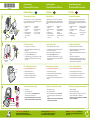 1
1
-
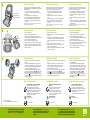 2
2
HP Photosmart A820 Home Photo Center series Yükleme Rehberi
- Tip
- Yükleme Rehberi
diğer dillerde
İlgili makaleler
-
HP Photosmart A620 Printer series Yükleme Rehberi
-
HP Photosmart A630 Printer series Yükleme Rehberi
-
HP Photosmart A520 Printer series Yükleme Rehberi
-
HP Photosmart C5200 All-in-One Printer series Yükleme Rehberi
-
HP Photosmart A530 Printer series Yükleme Rehberi
-
HP Photosmart A640 Printer series Yükleme Rehberi
-
HP Photosmart D5300 Printer series Yükleme Rehberi
-
HP Photosmart C5200 All-in-One Printer series Yükleme Rehberi
-
HP Photosmart C8100 All-in-One Printer series Yükleme Rehberi
-
HP Photosmart D7400 Printer series Yükleme Rehberi